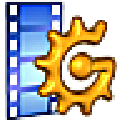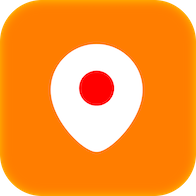Dota2无法连接至Steam网络?官方推荐解决方案
解决Dota2无法连接至Steam网络的问题
如果您正面临Dota2无法连接至Steam网络的问题,不要担心。本篇文章将为您提供一份详尽的指南,涵盖从基础的网络环境检查到深入的游戏文件校验等一系列排障步骤。跟随我们的指引,您可以系统地排查可能导致此问题的因素,如网络配置、Steam服务器状态、本地游戏文件的完整性等,并学习如何正确处理,以期快速恢复游戏的正常连接。无论您是新手还是老玩家,这些方法都能助您一臂之力,让您可以尽快重新投入到游戏中去。
当遇到Dota2无法连接至Steam网络的问题时,首先需要确认您的网络连接是否稳定。不稳定的网络连接是导致这一问题的常见原因之一。请按照以下步骤进行检查:
- 重启路由器:有时简单的重启可以解决许多网络问题。关闭路由器电源,等待几分钟后再重新启动。
- 检查其他设备的网络状况:尝试在其他设备上访问互联网,确认是否只有Dota2无法连接。如果其他设备也出现问题,可能是网络提供商的服务中断或路由器故障。
- 使用有线连接:如果可能的话,尝试使用有线连接代替无线连接,以确保更稳定的网络环境。

2. 确认Steam服务器状态
有时,Dota2无法连接至Steam网络的原因并非在于您的个人设备或网络设置,而是Steam平台本身出现了问题。在这种情况下,您可以采取以下措施:
- 访问Steam状态页面:通过访问[Steam Status](https://steamstat.us/),您可以实时查看Steam平台的运行状态。如果有服务器维护或故障信息,建议稍后再试。
- 加入社区讨论:在Steam社区或Dota2官方论坛中搜索是否有其他玩家报告类似问题。这可以帮助您判断是否为大规模故障。

3. 验证游戏文件完整性
游戏文件损坏或丢失也可能导致Dota2无法连接至Steam网络。验证游戏文件的完整性是一个简单且有效的解决方法:
- 打开Steam客户端:登录您的Steam账户并进入主界面。
- 选择Dota2:在库中找到Dota2,右键点击选择“属性”。
- 验证文件完整性:在“本地文件”选项卡中,点击“验证游戏文件的完整性”。Steam将自动扫描并修复任何缺失或损坏的文件。

4. 调整防火墙和安全软件设置
某些防火墙或安全软件可能会阻止Dota2与Steam服务器建立连接。为了排除这种可能性,请进行以下调整:
- 添加例外规则:将Dota2和Steam客户端添加到防火墙或杀毒软件的白名单中,允许它们访问网络。
- 暂时禁用防火墙:如果您不确定具体设置,可以尝试暂时禁用防火墙,看看是否能解决问题。
5. 更新驱动程序和操作系统
过时的驱动程序或操作系统版本有时也会引发Dota2无法连接至Steam网络的问题。确保您的系统和硬件驱动是最新的:
- 更新显卡驱动:访问显卡制造商的官方网站,下载并安装最新的驱动程序。
- 更新操作系统:检查Windows或MacOS是否有可用的更新,并及时安装。
6. 重置Steam设置
如果以上方法均未奏效,您可以尝试重置Steam的网络设置,这可能会帮助解决潜在的配置问题:
- 删除Steam AppData文件夹:关闭Steam客户端,然后导航到`C:\Users\[用户名]\AppData\Local\Steam`,删除`config`和`logs`文件夹。
- 重新启动Steam:重新启动Steam客户端,它将重新生成必要的配置文件。
小编建议:
如果您正面临Dota2无法连接至Steam网络的问题,不要担心。通过遵循本文提供的步骤,大多数玩家应能成功恢复与Steam网络的稳定连接,重返激烈的战斗之中。从检查网络连接到验证游戏文件的完整性,再到调整防火墙设置,每一步都至关重要。希望这些方法能够帮助您顺利解决问题,继续享受Dota2带来的乐趣。